Block in Zelle einfügen Dialog
Mit dem Dialog Block in Zelle einfügen können Sie Blöcke in die Zelle einer Tabelle in der aktuellen Zeichnung einfügen. Sie können auch DWG- und DXF-Dateien als Blöcke einfügen.
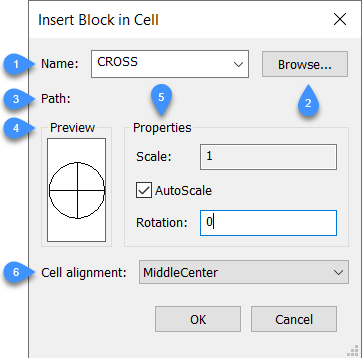
- Name
- Durchsuchen
- Pfad
- Vorschau
- Eigenschaften
- Zellenausrichtung
Name
Gibt den Namen des Blocks an, dessen Definition in der Zeichnung vorhanden ist. Dies kann auch eine DWG- oder DXF-Datei auf dem Computer oder im Netzwerk sein.
Durchsuchen
Wählt eine DWG- oder DXF-Datei von Ihrem Computer oder Netzwerk aus. Öffnet den Dialog Zeichnungsdatei öffnen.
Pfad
Zeigt den Pfad zum Block an, wenn der Block aus einer DWG- oder DXF-Datei geöffnet wurde.
Vorschau
Zeigt eine Vorschau der ausgewählten Blockdefinition an.
Eigenschaften
Definiert zusätzliche Eigenschaften des ausgewählten Blocks.
- Skalieren
-
Gibt den Skalierungswert des Blocks an:
- Werte größer als 1 vergrößern den Block.
- 1 fügt den Block mit der aktuellen Größe ein.
- Werte kleiner als 1 verkleinert den Block.
- Bei Werten kleiner als Null wird der Block umgedreht, als würde man ihn spiegeln.
Note: Diese Option ist nicht verfügbar, wenn "AutoScale" aktiviert ist.
- AutoSkalierung
-
Größenanpassung des Blocks an die Zelle:
- Ein: Der Block wird an die Größe der Zelle angepasst.
- Aus: Die Größe der Zelle wird an den Block angepasst.
- Drehung
-
Drehen Sie den Block um seinen Mittelpunkt (und nicht seinen Einfügepunkt). Geben Sie einen Winkel ein:
- Positive Zahlen drehen den Block gegen den Uhrzeigersinn.
- 0 - Dreht den Block nicht.
- Negative Zahlen drehen den Block im Uhrzeigersinn.
Zellenausrichtung
Richtet den Block in der Zelle aus:

